Situatie
In solutia de mai jos, imi propun sa va arat cat de usor se configureaza porturile pentru SQL Server 2012.
Porturile cele mai utile si cele mai des folosite sunt:
135 – SQL Transact Debugger/RPC
1433 – SQL Server Default Instance
1434 – SQL Server Admin Connection
2382 – SQL Server Browser
2383 – SQL Analysis Services
4022 – SQL Service Broker
Solutie
- In primul rand, trebuie sa ne asiguram ca putem comunica prin TCP/IP verificand astfel:
Deschidem “Sql Server Configuration Manager” > “SQL Server Network Configuration” > “Protocols for “NUME_SERVER””, unde trebuie sa avem “TCP/IP” in stare “Enabled”, in caz contrar, il activam manual, asa cum observati mai jos.
2. Activarea porturilor se face din “Windows Firewall”, accesand Control Panel > System and Security>Windows Firewall.
3. Din “Windows Firewall” accesam “Advanced settings”.
4. In “Advanced settings” vom crea cate o noua regula pentru fiecare port in parte astfel:
4.1. Click dreapta pe “Inbound Rules” si apasam butonul “New Rule…” care va deschide Wizard-ul “New Inbound Rule”.
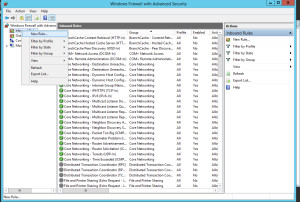
4.2. In fereastra urmatoare vom bifa “Port”, deoarece dorim ca regula sa controleze conexiunea unui port TCP (in cazul nostru), sau UDP si apoi apasam butonul “Next”.
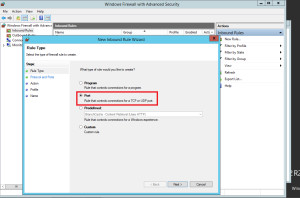
4.3. In acest pas specificam ca regula sa se aplice protocolului TCP, iar la “Specific local ports” scriem portul pentru care dorim sa se aplice regula si apoi apasam butonul “Next”.
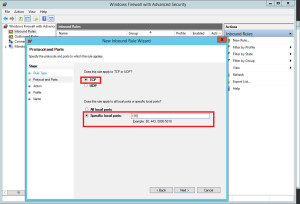
4.4. Bifam “All the connection”, deoarece dorim ca aceasta actiune sa includa toate conexiunile chiar daca acestea nu sunt protejate prin IPsec.
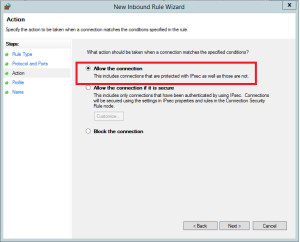 4.5. In pasul urmator bifam “Domain” si “Private”, ca regula sa se aplice in retelele de tip “Domain” si “Private” si apasam butonul “Next” .
4.5. In pasul urmator bifam “Domain” si “Private”, ca regula sa se aplice in retelele de tip “Domain” si “Private” si apasam butonul “Next” .
4.6. Completam numele regulei si descrierea si apasam butonul “Finish”.
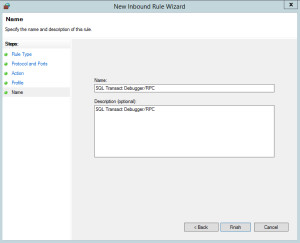
5. Pasul numarul 4 se va urma pentru toate porturile, regulile putand fi identificate si verificate in tabela “Inbound rules”.

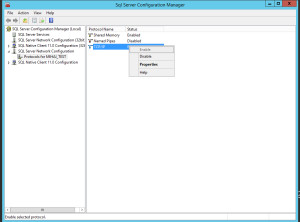
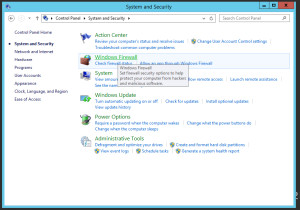
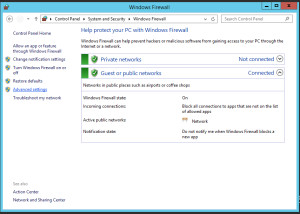
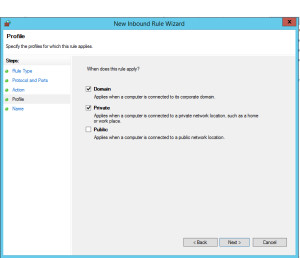
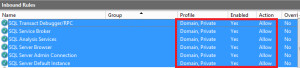
Leave A Comment?